AVI
- 1. AVI in anderen Formaten umwandeln+
-
- 1.1 AVI zu MP4 Online
- 1.2 AVI zu MOV
- 1.3 AVI zu M4V
- 1.4 AVI zu FLV
- 1.5 AVI zu WMV
- 1.6 AVI zu DV
- 1.7 AVI zu SWF
- 1.8 AVI zu DVD
- 1.9 AVI zu DIVX
- 1.10 AVI zu XVID
- 1.11 AVI zu ISO
- 1.12 AVI zu TS
- 1.13 AVI zu VOB
- 1.14 AVI zu MPEG online
- 1.15 AVI zu MPEG Free
- 1.16 AVI zu MPEG2
- 1.17 AVI zu MPEG4
- 1.18 AVI zu iPod
- 1.19 AVI zu Youtube konvertieren
- 1.20 AVI zu DVD brennen
- 1.21 AVI zu 3gp online
- 1.22 AVI zu MOV online
- 1.23 AVI zu 3GP
- 1.24 AVI zu MPEG
- 1.25 AVI zu WEBM
- 1.26 AVI Video verkleinern
- 1.27 Top Online AVI zu MP4 Konverter
- 1.28 AVI zu iPhone konvertieren
- 1. Andere Formate in AVI umwandeln+
-
- 2.3 MOV zu AVI
- 2.4 MOV zu AVI für Mac
- 2.5 VOB zu avi
- 2.6 VOB zu AVI auf Mac konvertieren
- 2.7 Windows Movie Maker zu AVI konvertieren
- 2.8 Windows DVD Maker Video zu AVI konvertieren
- 2.9 DVD zu AVI mit Handbrake brennen
- 2.10 Windows Live Movie Maker in AVI exportieren
- 2.11 Kostenlos VOB zu AVI online
- 2.12 AVI komprimieren
- 2.13 DIVX zu AVI konvertieren
- 2.14 M2TS zu AVI konvertieren
- 2.15 ASF zu AVI konvertieren
- 3. AVI auf Geräte importieren+
- 4. AVI abspielen & andere Tipps+
-
- 4.1 AVI auf Mac abspielen
- 4.2 AVI auf TV abspielen
- 4.3 AVI auf Apple TV abspielen
- 4.4 AVI auf samsung galaxy s6 abspielen
- 4.5 AVI in Nexus10 abspielen
- 4.6 AVI auf xbox one abspielen
- 4.7 AVI auf xbox360 abspielen
- 4.8 AVI in quicktime abspielen
- 4.9 AVI in Windows Media Player abspielen
- 4.10 AVI zu TV mit Chromecast streamen
- 4.11 AVI Converter Online VS Desktop
- 4.12 AVI für Windows 10
- 4.13 AVI ohne Wasserzeichen
- 4.14 kostenlos AVI player für windows
- 4.15 AVI Player für mac
- 4.16 AVI Video schneiden
- 4.17 AVI Metadateien bearbeiten
- 4.18 2D zu AVI Converter
- 4.19 AVI Dateien wiederherstellen
Sie möchten AVI-Dateien jederzeit und überall zur Unterhaltung auf Ihr videofähiges iPod-Gerät übertragen? Leider werden nicht alle AVI-Filme vom iPod unterstützt. Nur AVI-Dateien mit dem Motion JPEG-Codec sind mit dem Gerät kompatibel. Wenn Sie also viele AVI-Filme oder -Videos online heruntergeladen haben und sie auf Ihrem iPod touch ansehen möchten, müssen Sie für erhöhte Kompatibilität AVI für iPod konvertieren.
Um das AVI-Format in ein iPod-kompatibles Format zu konvertieren, können Sie den cleveren Wondershare UniConverter verwenden. Er bietet Ihnen direkt eine optimierte Voreinstellung für den iPod, mit der Sie ganz einfach jedes Videoformat in ein iPod-kompatibles Format konvertieren können, um es dann problemlos auf dem Gerät abzuspielen. Als Windows-Benutzer halten Sie sich einfach an die folgenden Anweisungen, um AVI für iPod classic und iPod touch Schritt für Schritt zu konvertieren und abzuspielen.
 Wondershare UniConverter
Wondershare UniConverter

- Konvertieren Sie Videos in über 1000 Formate, einschließlich MP4, AVI, WMV, FLV, MKV, MOV und weitere
- Bearbeiten, verbessern & personalisieren Sie Ihre Videodateien
- Brennen und gestalten Sie Ihre DVD mit kostenlosen DVD-Menüvorlagen
- Laden Sie Videos von über 10.000 Video-Sharing-Websites herunter oder zeichnen Sie sie auf
- Vielseitige Tool-Sammlung, inklusive Reparatur von Video-Metadaten, GIF-Erstellung, Video-Casting zum TV, VR-Konverter und Bildschirmaufnahme.
- Unterstützte Betriebssysteme: Windows 7 64-bit oder neuer, MacOS 10.10 oder neuer
Videoanleitung: Wondershare UniConverter - AVI für iPod konvertieren
Schritt 1 AVI Video zum Wondershare AVI für iPod Konverter hinzufügen
Klicken Sie auf den ![]() -Knopf oder wechseln Sie auf den „Konvertieren“-Tab > Menü „Dateien hinzufügen“, um auf Ihrem PC nach zu ladenden AVI-Dateien zu suchen und sie auszuwählen. Wenn Sie die zu konvertierenden AVI-Dateien jedoch bereits zur Hand haben, können Sie sie noch einfacher importieren. Ziehen Sie sie einfach in die App.
-Knopf oder wechseln Sie auf den „Konvertieren“-Tab > Menü „Dateien hinzufügen“, um auf Ihrem PC nach zu ladenden AVI-Dateien zu suchen und sie auszuwählen. Wenn Sie die zu konvertierenden AVI-Dateien jedoch bereits zur Hand haben, können Sie sie noch einfacher importieren. Ziehen Sie sie einfach in die App.

Schritt 2 Das korrekte Ausgabeformat für den iPod festlegen
Egal welche Art von iPod Sie haben, diese App bietet Ihnen ein optimiertes Ausgabeformat für Ihr Gerät. Sie müssen keine komplizierten Einstellungen festlegen, drücken Sie einfach die Pfeiltaste nach unten im Ziel-Feld und wählen Sie den Gerät-Tab, wählen Sie Apple in der linken Seitenleiste und wählen Sie das genaue Modell rechts aus, um das Ausgabegerät festzulegen.
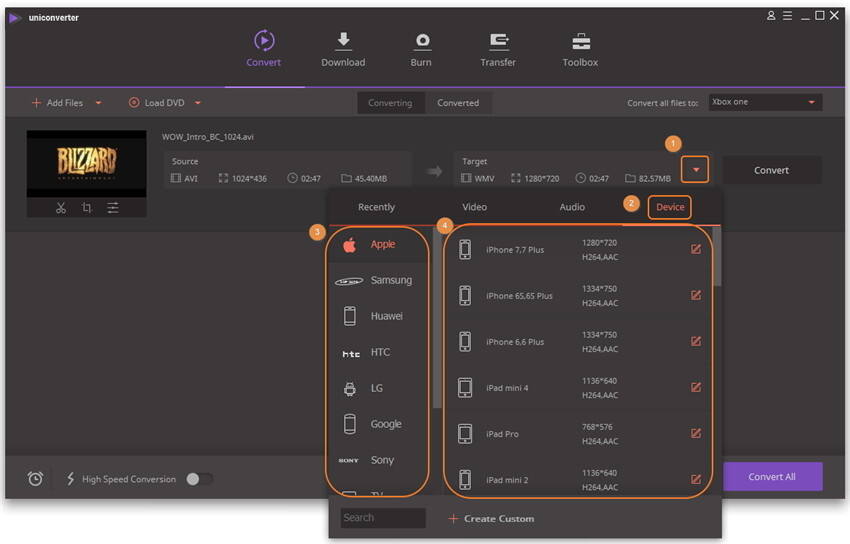
Hinweis: Wenn Sie vor der Konvertierung, ein paar coole Effekte, Wasserzeichen oder Untertitel hinzufügen möchten, können Sie die leistungsstarken Bearbeitungsfunktionen nutzen. Gehen Sie auf die Hilfeseite, um weitere Bearbeitungstipps wie Ausschneiden, Zuschneiden, Zusammenführen usw. zu sehen.
Schritt 3 AVI für iPod Konvertierung starten
Wenn Sie fertig sind, klicken Sie einfach auf „Konvertieren“, um AVI in ein iPod-kompatibles Format zu konvertieren. Wenn die Konvertierung abgeschlossen ist, können Sie auf den Konvertiert-Tab wechseln, um den Ordner zu öffnen und die konvertierten Dateien dort abzurufen. Jetzt können Sie die Ausgabedateien in iTunes ziehen und dann mit dem iPod synchronisieren. Damit sind Sie fertig.

